Mozilla Thunderbird domyślnie instalowana jest w języku, w którym zostanie pobrania, w każdej chwili możesz zmienić ten język na inny. Jeśli pobrałeś wersję anglojęzyczną, możesz w ustawieniach programu szybko przełączyć język interfejsu na język polski lub inny, wg. Twoich upodobań. Z tej instrukcji dowiesz się jak szybko zmienić obsługiwany język w opcjach Mozilla Thunderbird.
Obsługiwane języki Mozilla Thunderbird
Mozilla Thunderbird to oprogramowanie, które pozwala na pracę w dowolnym regionie świata. Nie tylko ze względu na możliwość pobrania aplikacji online i zainstalowania jej na dowolnym komputerze, ale również ze względu na obsługiwane pakiety językowe. Jest ich ponad 60 i możesz domyślnie pobrać Mozilla Thunderbird z jednym z tych języków lub zainstalować wersję anglojęzyczną, a następnie zmienić język.
Zmiana języka w Mozilla Thunderbird odbywa się poprzez jego odszukanie na liście dostępnych języków i pobranie (paczka językowa). Pobrana paczka językowa będzie dostępna w programie i w każdej chwili możesz ją włączyć. Możesz też zmieniać języki wg. upodobań, a zbędne pakiety językowe kasować. Każdorazowa zmiana wersji językowej wymaga ponownego uruchomienia programu.
Korzystanie z programu Thunderbird w języku wybranym przez Ciebie, może zdecydowanie wpłynąć na komfort używania całej aplikacji, szczególnie komunikatów, powiadomień czy poruszania się po opcjach. Paczki językowe są przygotowane z wysoką dokładnością, dlatego nie będziesz miał żadnych problemów, aby odnaleźć interesujące Cię funkcje i narzędzia.
Jak zmienić język w Mozilla Thunderbird?
Ustawienia językowe Thunderbird znajdziesz w opcjach programu, skorzystaj z poniższej instrukcji, aby szybko zmienić język interfejsu.
- Uruchom program Mozilla Thunderbird
- W prawym górnym rogu ekranu wyświetl menu programu Thunderbird (3 kreski)
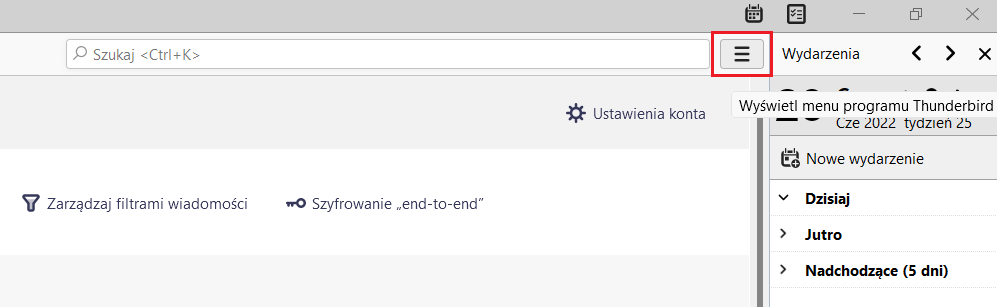
- Wybierz: Preferencje

- W ustawieniach „Ogólne” odszukaj sekcję: Język i wygląd

- Z rozwijanej listy możesz wybrać język używany do wyświetlania menu, komunikatów i powiadomień programu Thunderbird.

- Na ekranie pojawi się komunikat o konieczności restartu programu. Naciśnij: Zastosuj i uruchom ponownie

- To wszystko. Zmiana języka w Mozilla Thunderbird została wykonana.
